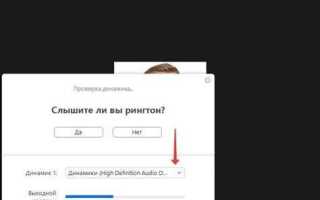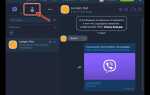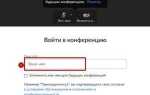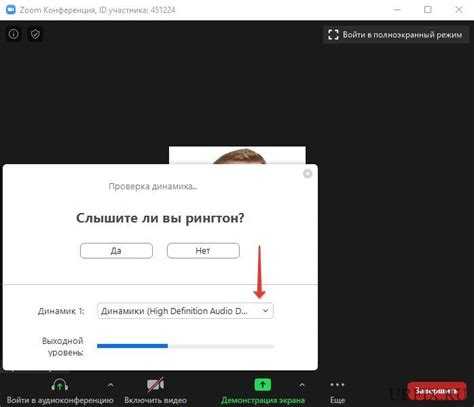
Проблемы со звуком в Zoom могут возникать по множеству причин, начиная от банальной настройки микрофона и заканчивая конфликтами с драйверами или сетью. Если вы столкнулись с отсутствием звука во время звонка, первым делом стоит проверить несколько ключевых аспектов системы и настроек приложения.
Если с устройствами все в порядке, следующим шагом будет проверка драйверов аудиооборудования. Иногда устаревшие или некорректно работающие драйвера могут привести к отсутствию звука. Рекомендуется обновить драйвера через диспетчер устройств или сайт производителя звуковой карты. Также стоит убедиться, что другие приложения, использующие звук, не блокируют доступ Zoom к устройствам.
Еще одной распространенной причиной является неправильная настройка уровня громкости в самой программе Zoom и в операционной системе. Проверьте, не стоит ли звук на нуле или не отключен ли микрофон. Особое внимание уделите настройкам микшера звука в операционной системе, если используете компьютер. Также проверьте, включены ли все необходимые разрешения для Zoom в настройках вашего устройства.
Если все вышеописанные шаги не помогли, стоит обратить внимание на возможные проблемы с сетью. Плохое качество интернета может вызывать задержки и прерывания аудио, из-за чего звук может пропадать. Для улучшения качества связи можно попробовать подключиться к более стабильной сети или использовать проводное подключение вместо Wi-Fi.
Нет звука в Zoom: что проверить и как исправить
Если в Zoom отсутствует звук, это может быть связано с рядом причин – от неправильных настроек до проблем с оборудованием. Рассмотрим шаги, которые помогут быстро устранить проблему.
1. Проверьте настройки звука в Zoom
2. Проверка микрофона и динамиков
3. Разрешения для приложения
Убедитесь, что Zoom имеет доступ к микрофону. В Windows это можно проверить в «Настройках конфиденциальности», а на Mac – в «Системных настройках» в разделе «Безопасность и конфиденциальность».
4. Обновление драйверов и приложения
Проверьте, установлена ли последняя версия драйверов для звуковой карты и самого приложения Zoom. Иногда проблемы могут возникать из-за устаревших версий.
5. Перезапуск устройства
Иногда перезапуск компьютера или мобильного устройства помогает исправить временные сбои в работе звука.
6. Проверьте состояние интернета
Неустойчивое подключение к интернету может вызвать проблемы со звуком. Попробуйте подключиться к более стабильной сети или уменьшите нагрузку на текущее соединение.
7. Проблемы с настройками участника
Если звук исчезает только на одной стороне разговора, проверьте, выключен ли звук на другом участнике. Это можно сделать через меню участника в конференции.
8. Повторная установка Zoom
Если все вышеперечисленные методы не помогли, попробуйте полностью удалить и заново установить приложение Zoom. Это может исправить ошибки, связанные с поврежденными файлами.
Проверьте уровень громкости на устройстве
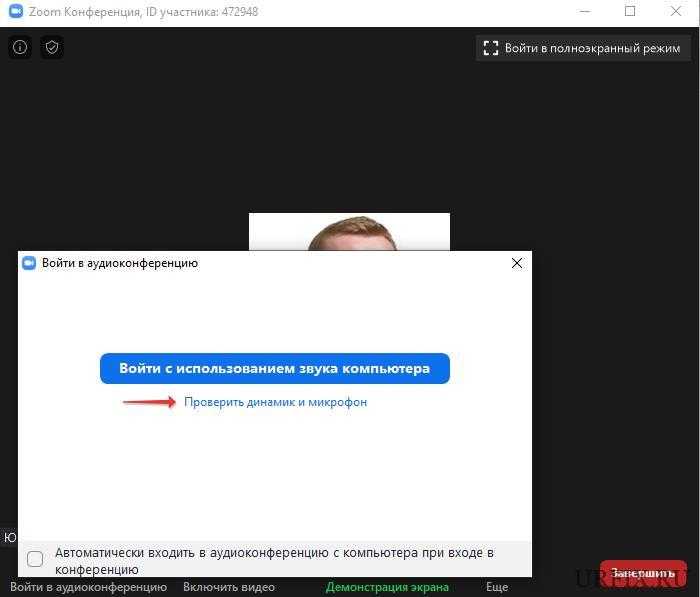
Если в Zoom нет звука, первым делом проверьте уровень громкости на вашем устройстве. Иногда проблема может быть связана с простым снижением громкости или с её отключением.
- Компьютер: На Windows откройте панель задач и убедитесь, что иконка громкости в правом нижнем углу не находится в положении «Отключено» или на минимальном уровне. На Mac проверьте уровень громкости в верхней части экрана в правом углу.
- Мобильное устройство: Проверьте кнопку громкости на боковой панели телефона и убедитесь, что громкость не уменьшена до нуля. Некоторые устройства также могут иметь функцию «Не беспокоить», которая влияет на звук.
- Гарнитуры и колонки: Если вы используете внешние устройства, убедитесь, что они включены и уровень громкости на них также не снижен.
Кроме того, проверьте, что в Zoom выбран правильный источник звука. Для этого зайдите в настройки приложения и убедитесь, что в разделе «Аудио» выбрано правильное устройство воспроизведения.
Перезагрузите Zoom и ваше устройство
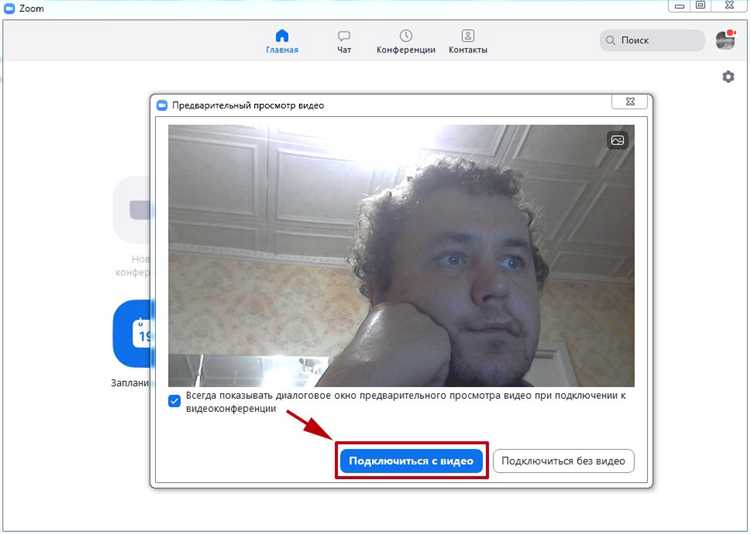
Когда в Zoom пропадает звук, это может быть связано с временными сбоями в работе приложения или операционной системы. Чтобы устранить эту проблему, первым шагом стоит перезагрузить сам Zoom. Закройте приложение полностью, убедившись, что оно не запущено в фоновом режиме, а затем откройте его снова. Это может помочь восстановить нормальную работу звука.
Если после перезапуска Zoom проблема не исчезла, перезагрузите устройство. Иногда ошибки в работе звука могут быть связаны с перегрузкой памяти или процессора. Полная перезагрузка устройства помогает очистить временные файлы и обновить системные процессы, что может устранить проблемы с соединением или настройками устройства, влияющими на звук в Zoom.
Обратите внимание, что после перезагрузки важно также убедиться в правильности настроек звука в самом Zoom и в операционной системе, особенно если проблема сохраняется после перезапуска.
Проверьте настройки звука в Zoom
Для начала откройте настройки Zoom, кликнув на иконку профиля в правом верхнем углу окна приложения и выбрав пункт «Настройки». В разделе «Аудио» убедитесь, что выбран правильный микрофон и динамики. Если используется внешнее устройство, например, гарнитура или микрофон, проверьте, что они корректно подключены и выбраны в качестве активных устройств для входа и выхода звука.
Обратите внимание на уровень громкости микрофона. В разделе «Тест микрофона» Zoom позволяет проверить, работает ли устройство. Проговорите несколько слов, чтобы убедиться, что приложение фиксирует звук. Если уровень отображается слишком низким или не меняется, проблема может быть в настройках операционной системы или в самом микрофоне.
Также стоит проверить опцию «Автоматическая регулировка громкости микрофона». Иногда её отключение помогает решить проблему с прерывающимся звуком. Это особенно полезно в случае нестабильного соединения или если программа не может правильно настроить громкость микрофона в зависимости от окружающей обстановки.
Проверьте подключение и настройки микрофона
В Zoom также нужно удостовериться, что выбран правильный микрофон. Для этого в клиенте Zoom откройте «Настройки» (иконка шестерёнки в правом верхнем углу), перейдите в раздел «Звук» и в списке устройств выберите ваш микрофон. Если вы используете внешнее устройство, убедитесь, что оно подключено и выбрано как активное.
Проверьте уровень громкости микрофона. В том же разделе «Звук» в Zoom есть ползунок для регулировки громкости входа звука. Убедитесь, что он не находится на минимальном уровне и не отключен.
Если вы используете Bluetooth-микрофон или гарнитуру, убедитесь, что они корректно сопряжены с компьютером. При проблемах с подключением попробуйте перезагрузить Bluetooth или переподключить устройство. В некоторых случаях помогает пересканирование подключенных устройств в настройках компьютера.
Кроме того, проверьте, не заблокирован ли микрофон в операционной системе. В Windows это можно проверить через «Настройки конфиденциальности», где есть разрешение для приложений использовать микрофон. Для Mac зайдите в «Системные настройки» > «Конфиденциальность» и убедитесь, что Zoom имеет доступ к микрофону.
Если все настройки верны, но микрофон по-прежнему не работает, попробуйте протестировать его в другом приложении, например, в диктофоне или записи звука. Если проблема сохраняется, вероятно, дело в самом микрофоне или его драйверах.
Используйте альтернативное устройство для звука
Если в Zoom не работает звук, причиной может быть неисправность текущего устройства для воспроизведения аудио. Попробуйте подключить другое устройство, чтобы исключить проблемы с вашим микрофоном или динамиками.
Для начала переключитесь на другие аудиоустройства в Zoom. Перейдите в настройки, затем выберите раздел «Звук» и в разделе «Выход» или «Вход» выберите другое устройство. Если вы используете встроенные динамики, попробуйте подключить внешние колонки или наушники.
Если вы используете Bluetooth-устройства, убедитесь, что они корректно подключены и что нет проблем с синхронизацией. В некоторых случаях помогает перезагрузка устройства или повторное подключение Bluetooth.
Для проверки работы нового устройства откройте настройки аудио в Zoom и протестируйте звук через опцию «Тестировать микрофон» или «Тестировать динамики». Это поможет определить, работает ли звук на новом устройстве.
Если звук появляется на альтернативном устройстве, значит, проблема в исходном. Если проблема сохраняется, возможно, она связана с настройками самого Zoom или операционной системы.
При использовании внешних устройств, таких как USB-микрофоны или наушники с микрофоном, убедитесь, что они корректно установлены в системе, и драйвера обновлены до последней версии. Иногда проблемы могут возникать из-за несовместимости устаревших драйверов.
Проверьте настройки звука в операционной системе
Для начала убедитесь, что звук на компьютере не отключен. В Windows это можно сделать через значок динамика в правом нижнем углу экрана. Если иконка перечеркнута, щелкните по ней и отрегулируйте громкость. В macOS зайдите в меню в правом верхнем углу и проверьте уровень звука.
В Windows перейдите в «Параметры звука» через «Панель управления» или щелкнув правой кнопкой на значке динамика. В разделе «Устройство воспроизведения» выберите активное устройство, через которое вы хотите слушать звук, например, динамики или наушники. Убедитесь, что это устройство установлено как основное и не отключено.
Для macOS откройте «Системные настройки» и перейдите в раздел «Звук». Здесь также выберите правильное устройство для воспроизведения и убедитесь, что уровень громкости не слишком низкий.
Проверьте настройки микшера звука в операционной системе. В Windows для этого откройте «Параметры звука» и выберите «Управление уровнем громкости приложения». Убедитесь, что Zoom не отключен или не имеет слишком низкий уровень громкости.
В случае использования Bluetooth-устройств проверьте, что они правильно подключены. В Windows можно проверить это в «Параметрах Bluetooth», а в macOS – в разделе «Сетевые настройки». Иногда помогает переподключение устройства, если оно не распознается системой сразу.
Если у вас несколько звуковых устройств, убедитесь, что Zoom использует правильное. В настройках Zoom перейдите в раздел «Звук» и в выпадающем списке «Воспроизведение» выберите нужное устройство.
Обновите драйверы звуковой карты и Zoom
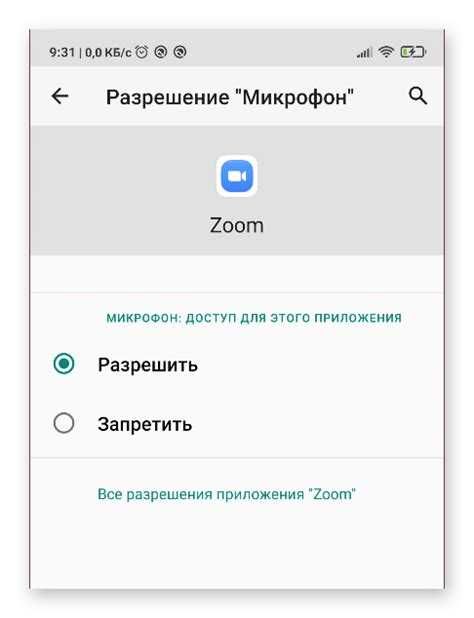
Отсутствие звука в Zoom может быть связано с устаревшими драйверами звуковой карты или самого приложения. Для решения проблемы нужно проверить и обновить оба компонента.
1. Обновление драйверов звуковой карты
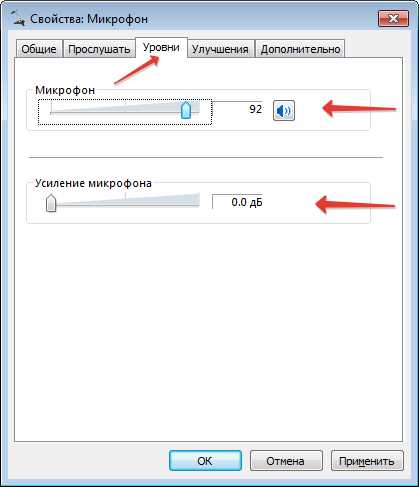
Для корректной работы звука в Zoom необходимо, чтобы драйверы звуковой карты были актуальными. Чтобы обновить драйверы, выполните следующие шаги:
- Откройте «Диспетчер устройств» на вашем компьютере.
- Найдите раздел «Звуковые, видео и игровые устройства».
- Щелкните правой кнопкой мыши на вашу звуковую карту и выберите «Обновить драйвер».
- Выберите «Автоматический поиск обновлений драйвера».
- Если будет найдено обновление, следуйте инструкциям на экране.
Если обновление не найдено, посетите сайт производителя звуковой карты, скачайте и установите последнюю версию драйвера вручную.
2. Обновление Zoom

Для устранения проблем с совместимостью также рекомендуется обновить саму программу Zoom. Это особенно важно, если вы используете старую версию, которая может не поддерживать последние изменения в системе или драйверах.
- Запустите Zoom и перейдите в настройки (значок шестеренки в правом верхнем углу).
- Перейдите в раздел «Обновления».
- Если доступно обновление, нажмите «Обновить».
- Перезапустите Zoom после завершения обновления.
После обновления драйверов и Zoom проверьте, устранена ли проблема с отсутствием звука.
Вопрос-ответ:
Что делать, если в Zoom нет звука?
Если в Zoom нет звука, первое, что нужно проверить — это настройки устройства. Убедитесь, что ваш микрофон включен и работает. Для этого проверьте, выбран ли правильный источник звука в настройках Zoom. Перейдите в «Настройки» Zoom, выберите вкладку «Аудио» и посмотрите, выбран ли нужный микрофон. Также проверьте уровень громкости на компьютере и не выключен ли звук в самом приложении Zoom. Иногда проблема может быть в несовместимости с устройствами или настройках самой операционной системы.
Почему звук в Zoom пропадает во время конференции?
Звук может пропадать в Zoom по разным причинам. Наиболее частой причиной являются проблемы с интернет-соединением — низкая скорость интернета или нестабильное подключение могут привести к потере звука. Также это может быть связано с настройками звукового устройства на вашем компьютере или проблемами с драйверами. Убедитесь, что у вас установлены актуальные драйвера для звуковой карты и что ваше устройство поддерживает нужные форматы звука. Иногда поможет перезапуск Zoom или обновление приложения до последней версии.
Как настроить микрофон в Zoom?
Чтобы настроить микрофон в Zoom, откройте приложение и перейдите в «Настройки» через меню в правом верхнем углу. В разделе «Аудио» вы увидите настройки микрофона. Здесь можно выбрать нужное устройство для записи звука, проверить уровень громкости микрофона и протестировать его работу. Также стоит убедиться, что в разделе «Тестирование микрофона» вы можете услышать свой голос. Если звук слишком тихий или громкий, отрегулируйте ползунок уровня громкости.
Что делать, если собеседник не слышит меня в Zoom?
Если собеседник не слышит вас в Zoom, начните с проверки микрофона на своем устройстве. Убедитесь, что он подключен правильно и выбран в настройках Zoom. Проверьте, не включен ли в Zoom режим «Тишины» или кнопка «Отключить микрофон» на панели инструментов. Также важно проверить настройки звука в вашей операционной системе и убедиться, что микрофон работает в других приложениях. Иногда помогает перезапуск Zoom или компьютера. Если собеседник по-прежнему не слышит, попросите его также проверить свои настройки звука.